単語帳メーカーのデッキをMac·iOSのAirDrop経由でインポート·エクスポートする方法を解説
2019/03/14
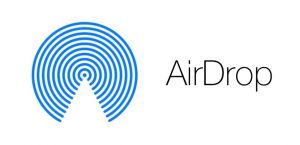
単語帳メーカーでは新しくインポート·エクスポート方法の一つとしてAppleデバイスの「AirDropでのインポート·エクスポート」に対応しました。
ファイル受け渡し方法としてMacユーザーの方にはおなじみのこの機能でデッキのインポートとエクスポートがより簡単になります。
この記事ではそのAirDropを利用したインポートとエクスポート方法について、画像を使って詳細に解説します。
Macユーザーの方はぜひこのAirDrop経由でのインポート·エクスポートもご利用ください。
簡単な操作でファイル共有を行うことができるのが魅力です。
※ OS同士での相性や通信状況によって相手の端末を認識しない場合などがあります。
相手端末を認識しないなどといった AirDrop 自体での不具合の場合、単語帳メーカーでは対応できかねる場合がございますので、予めご了承ください。
文字色や画像の表示設定(文字との同時表示設定等)についてはアプリ上で再度設定していいただく必要があります。
AirDropを使って簡単にデッキデータを受け渡ししよう!画像で解説かんたんインポート&エクスポート方法
AirDrop でデッキをインポート
※ 2017年05月24日現在はまだ単語帳メーカー(広告無し版)へは対応していません。
※ 単語帳メーカー(広告無し版)へ対応した際にはまた通知やサポートサイトなどにてお知らせいたします。
2017年6月24日 のバージョン1.1へのアップデートで単語帳メーカー(広告無し版)もAirDropからのインポート·エクスポートに対応しました。
>>デッキデータのテンプレートのダウンロードはこちらから<<
もしくは下記の 単語帳メーカーWEB をご利用ください。
>>単語帳メーカーWEB はこちらから<<
最初にMacとiPhoneの Wi-Fi と Bluetooth を ON にしてください。
次にMacのFinderで AirDrop 画面を表示させてください。
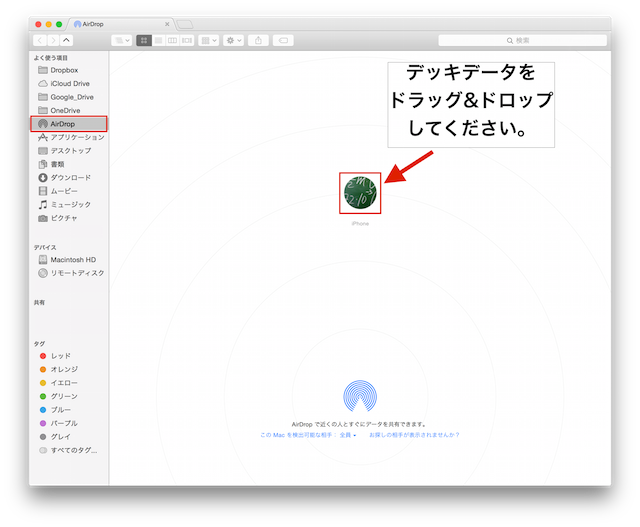
AirDrop画面を表示すると、AirDropを行える周辺の端末が表示されます。
個々のMac·iOSのバージョンによる相性や通信状況との相性などはこちらでは把握できかねますので、相手を認識しない場合などのAirDrop自体の不具合については Apple のサイトやサポートへご確認·お問い合わせなどをお願いいたします。
デッキデータをインポートしようとしている単語帳メーカーをインストールしているiPhoneが表示されたら、そのアイコンへデッキデータ(Excelファイル)をドラッグ&ドロップしてください。
すると下のようなポップアップが表示されます。
※ このポップアップは自動で消えるのでキャンセルを押さずに待ってください。
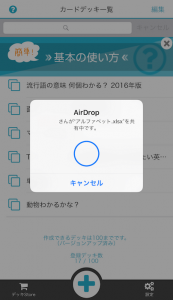
すると、Excelファイルをどのアプリで読み込むかのポップアップが表示されます。
ここで 「単語帳メーカー」 をタップしてください。
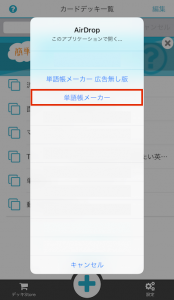
タップするとデッキのインポートが完了します。
カードデッキ一覧画面でデッキがインポートされているかを確認してください。
※ カードデッキ一覧 画面を表示させたままAirDropからのインポートを行うと、画面がすぐに反映しない場合があります。一度 設定 画面など他の画面を表示させるとカードデッキ一覧画面にも反映しますので、インポートしても一覧に反映していない場合にはこの方法をお試しください。
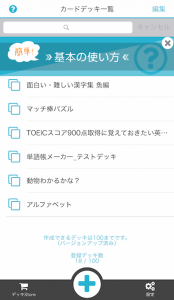
以上がAirDropでのインポート方法の解説でした。
AirDrop でデッキをエクスポート
設定 画面を開いて、「デッキをエクスポート」をタップしてください。
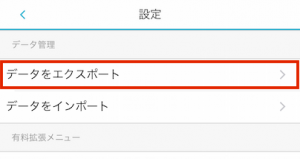
Macにエクスポートしたいデッキにチェックを入れて、「次へ」をタップしてください。
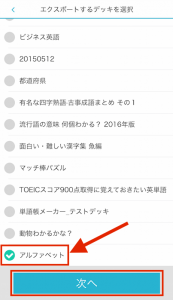
「エクスポート先を選択」画面が表示されるので、「AirDrop」をタップしてください。
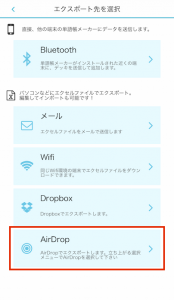
タップすると、AirDropの相手を選択するポップアップが表示されます。
下の画像のようにエクスポート先のMacを選んでタップしてください。
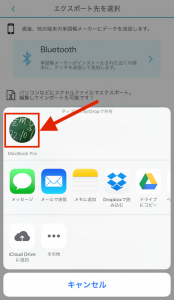
するとデッキデータ(Excelファイル)の転送が始まり、MacのFinderの「ダウンロード」フォルダに保存されますので、デッキデータがエクスポートされていることを確認してください。
以上がAirDrop経由でのエクスポート方法の解説です。
さいごに
新機能の「AirDropからのインポート·エクスポート」はいかがだったでしょうか?
Macユーザーの方はiPhoneから写真などのファイルを受け取るのによく使われているなじみの機能なので使いやすいのではないでしょうか。
またMacユーザーだけどAirDropは使ったことがなかったという方も、ぜひこの機会にAirDropでデッキをインポート·エクスポートしてみてください。
単語帳メーカーはこれからもユーザーの皆様からのご意見·ご要望にお応えしてより良いサービスを目指します。
こういう機能が欲しいというご意見やご感想、お問い合わせなどぜひお気軽にお寄せください。
>>お問い合わせはこちらから<<
※ 不具合に関するお問い合わせはアプリからお願いします。
「アプリからの問い合わせ方法」
「単語帳メーカー」アプリを起動後に、
右下の設定ボタンをタップ → 表示される設定画面の一番下から2番目に お問合せ
のボタンがございますので、そちらからお問合せいただけますと、回答を比較的スムーズに行うことができます。
これからも単語帳メーカーをよろしくお願いします。


